7 pasos para acelerar una conexión de datos móvil lenta

No hay nada más frustrante que una conexión de datos celular lenta. Ya sea que esté tratando de buscar algo en Google o ver Facebook en su teléfono, usted paga y espera un cierto nivel de velocidad. Cuando el servicio no alcanza ese nivel, es fácil enojarse.
En la mayoría de los casos, una conexión lenta es solo temporal, causada por la ubicación o la congestión de la red. Otras veces, puede persistir durante horas o incluso días. Antes de llamar al soporte técnico de su operador de telefonía móvil, pruebe primero estos siete pasos simples para ver si solucionan sus problemas de velocidad.
1. Reinicie su teléfono
Esto parece una solución tan simple, pero a menudo funciona. Especialmente si no lo has apagado por un tiempo, reiniciar tu teléfono debería corregir las bajas velocidades de los datos celulares.
Reiniciar su teléfono es simple. En un iPhone 8 o superior, simplemente mantenga pulsado el botón lateral (en el lado derecho del teléfono) hasta Desliza para apagar aparece en la pantalla.
En un iPhone X, mantenga pulsada la tecla botón lateral y también sube el volumen o bajar volumen hasta Desliza para apagar aparece Una vez que apague su iPhone, vuelva a presionar el botón lateral para volver a encenderlo..
Para la mayoría de los teléfonos Android, mantenga pulsada la tecla poder hasta que las opciones de energía aparezcan en la pantalla, luego toque Reiniciar.
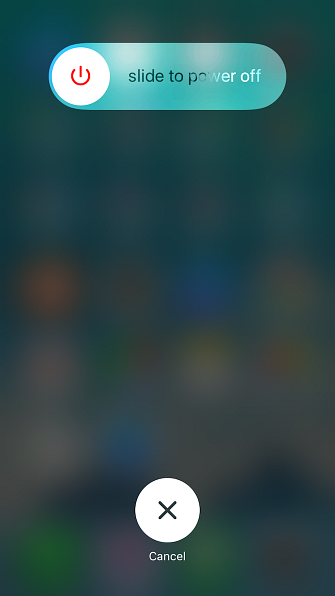
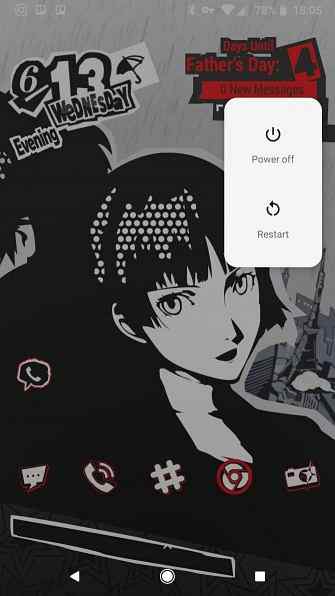
2. Cambiar ubicaciones
Muchos factores pueden afectar la conexión de datos de un teléfono. Estos incluyen el clima, la congestión de la red e incluso la actividad solar. Pero entre sus topes están la geografía y los edificios..
Si se encuentra en un área remota, o hay muchas barreras naturales a su alrededor, como colinas, montañas y valles, pueden afectar su señal..
Lo mismo ocurre con los edificios. Podría estar en el medio de un área urbana densamente poblada con barras llenas, y luego ver cómo su señal se reduce a nada cuando ingresa a ciertas estructuras.
Si tiene problemas de velocidad que parecen haberse iniciado en un lugar determinado, intente mudarse a otro lugar. Es posible que deba abandonar el edificio en el que se encuentra o conducir a unas pocas millas de distancia. Si bien esto puede no ser conveniente, es una buena manera de solucionar su problema de velocidad. Es probable que algo de soporte técnico te pida que hagas de todos modos..
3. Deshabilitar y actualizar aplicaciones
A veces, una aplicación problemática puede causar problemas acaparando su conexión de datos y ralentizándola. En tal caso, querrás investigar un poco para ver qué está afectando tu velocidad, si es que algo. Si resulta que algo anda mal, puedes deshabilitar el acceso de la aplicación a tu conexión de datos celulares o desinstalarla..
En un iPhone, puedes visitar Ajustes> Celular y deshabilita el acceso de cualquier aplicación a tu conexión de datos celulares.
En Android, encontrarás esto en Ajustes> Redes e internet> Red móvil> Uso de datos. Toque una aplicación, luego deslice la Datos de fondo control deslizante para evitar que una aplicación use datos en segundo plano.
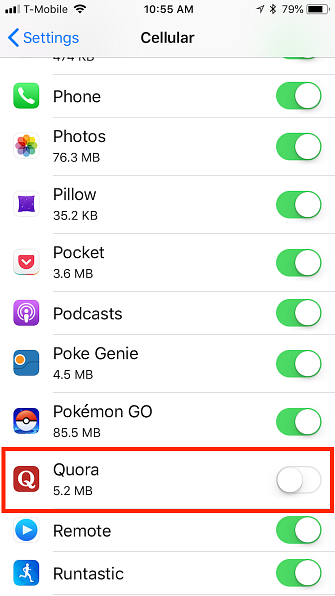

También debe buscar actualizaciones Cómo actualizar su iPhone: iOS, aplicaciones y copias de seguridad de datos Cómo actualizar su iPhone: iOS, aplicaciones y copias de seguridad de datos ¿Se pregunta cómo actualizar su iPhone? Le mostramos cómo actualizar iOS, qué hacer de antemano y cómo actualizar las aplicaciones de iPhone. Lee mas . Los desarrolladores de aplicaciones publican actualizaciones para solucionar errores todo el tiempo, por lo que podría ser una simple cuestión de abrir App Store o Google Play y descargar la solución Cómo descargar y actualizar aplicaciones en teléfonos y tabletas Android Cómo descargar y actualizar aplicaciones en teléfonos con Android y tabletas ¿Se pregunta cómo descargar aplicaciones en Android? ¿Necesitas instalar una actualización para una aplicación de Android? Aquí están los conceptos básicos de instalación y actualización de aplicaciones de Android. Leer más en una actualización.
4. Desconéctate de tu VPN
Las VPN proporcionan anonimato y privacidad, pero también pueden reducir la velocidad cuando se utilizan servidores remotos. Por lo tanto, si su teléfono está conectado a una VPN, intente desconectarse e intente nuevamente.
Es probable que note una mejora inmediata tan pronto como se desconecte. Si eso soluciona el problema, puede mejorar la velocidad de su VPN. 4 Consejos útiles para cuando la velocidad de su VPN es lenta. 4 Consejos útiles para cuando la velocidad de su VPN es lenta. Estos consejos pueden ser justo lo que necesita para resolver esos problemas. Lea más cuando vuelva a conectarse a ella.
¿No estás usando una VPN todavía? ¡Usted debería ser! Recomendamos ExpressVPN porque es efectivo y de buena reputación, pero si lo encuentra demasiado costoso, CyberGhost es una buena opción consciente del valor..
5. Compruebe si hay cortes de red
Aunque a los operadores de telefonía móvil les encanta promocionar su fiabilidad, las interrupciones ocurren todo el tiempo. Estas interrupciones a menudo representan velocidades reducidas o incluso conexiones perdidas. Siempre es una buena idea verificar las interrupciones con su proveedor antes de llamar.
Si puedes conectarte a Wi-Fi, puedes investigar un poco. Intente revisar un sitio web como Detector de Down. Muy a menudo, si su problema es generalizado, otras personas ya lo habrán informado..

También puedes saltar en las redes sociales. Twitter es un buen lugar para investigar problemas de conexión. Si se comunica con la cuenta de Twitter de soporte personalizado de su operador de telefonía móvil, es probable que obtenga una respuesta rápidamente. Esto también le da tiempo para hacer otra cosa en lugar de perder el tiempo en espera.
6. Restablecer su configuración de red
Restablecer la configuración de la red, como reiniciar el teléfono, a menudo corrige una conexión de datos lenta. El problema es que también restablece sus puntos de acceso Wi-Fi y dispositivos Bluetooth. Este no es el fin del mundo, pero tendrá que volver a conectarse a Wi-Fi y volver a emparejar sus dispositivos Bluetooth más tarde.
Para restablecer la configuración de red en un iPhone, abra Configuración> General> Restablecer> Restablecer configuración de red. El teléfono le pedirá su código de acceso si tiene uno, luego se reiniciará.
En un teléfono Android, encontrará la opción de restablecer la configuración de red en Configuración> Sistema> Opciones de restablecimiento> Restablecer Wi-Fi, móvil y Bluetooth. Esto puede estar en una ubicación diferente dependiendo del fabricante de su teléfono. Intenta buscarlo en la barra de búsqueda de Configuración si no puedes encontrarlo.
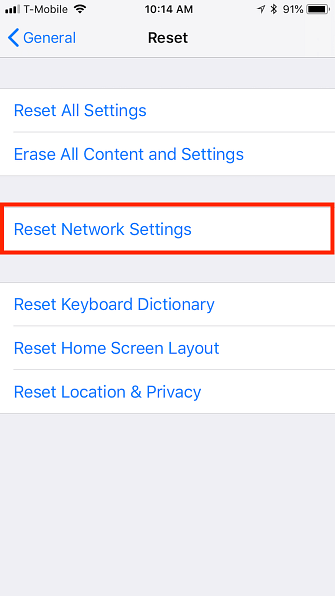
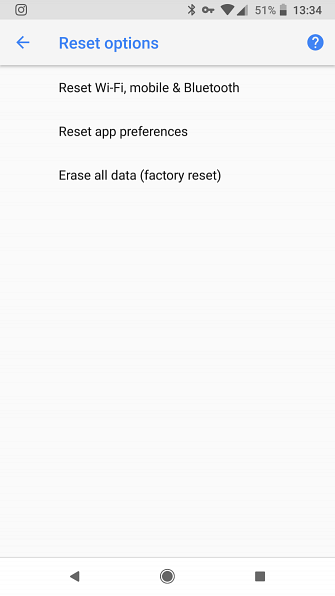
El restablecimiento de la configuración de red en un teléfono con Android generalmente no requiere que reinicie el dispositivo.
7. Tire de su tarjeta SIM
Finalmente, puede intentar extraer y volver a insertar su tarjeta SIM.
La ubicación de su tarjeta SIM varía de un dispositivo a otro. En los iPhones, la ranura de la tarjeta SIM siempre se encuentra en el borde derecho del teléfono, debajo del botón lateral. En los dispositivos Android, puede estar en el lateral, en la parte superior o detrás de la cubierta posterior, si su teléfono tiene una batería extraíble.
La tarjeta SIM se encuentra en una pequeña bandeja que saldrá. Puedes sacar algunas bandejas de SIM con tu uña. Otros pueden requerir que uses una herramienta pequeña como un clip o la parte posterior de un pendiente.

Al extraer su tarjeta SIM, es importante que siempre apague el teléfono primero para evitar daños. Además, asegúrate de tirar de la tarjeta SIM mientras estás sentado en una mesa o en una superficie plana, ya que es muy pequeño y fácil de perder..
Si tirar de la tarjeta SIM no funciona, puede intentar reemplazarla. Esto requerirá que ingrese a una de las tiendas de su proveedor, por lo que debe llamar primero si su problema aún no se ha resuelto en este momento. Su operador puede enviarle una nueva SIM de todos modos.
Cuando todo lo demás falla, llame a soporte técnico
Recuerde, es probable que tenga un límite de datos móviles. ¿Por qué existen los límites de datos y cómo puede omitirlos? ¿Por qué existen los límites de datos y cómo se pueden omitir? Los ISP y las tapas de datos móviles son la pesadilla de los usuarios de Internet de todos los días. ¿Por qué existen estos? ¿Hay alguna manera de poder sortearlos? Esto es lo que sabemos. Leer más que van desde unas pocas hasta varias docenas de GB. Si supera ese límite, su operador de telefonía móvil generalmente retrasará su conexión (en lugar de costosos excedentes). Incluso los usuarios en los llamados planes ilimitados pueden experimentar una aceleración o “desfiorización” Durante los tiempos de congestión de la red cuando alcanzan un cierto límite..
Tenga esto en cuenta cuando llame a soporte. En estos casos, es posible que tenga que esperar hasta que se reinicie el ciclo de su factura o comprar datos adicionales.
Si ninguno de estos pasos soluciona sus problemas de velocidad, entonces es hora de llamar al soporte técnico. Recuerda que pueden hacerte repetir algunos de estos pasos. Es posible que esté inclinado a rechazarlo porque ya los ha terminado, pero su trabajo consiste en ir a través de una lista de pasos de solución de problemas para ver qué funciona y qué no.
Esperemos que no llegue a eso. Si lo hace, el problema podría ser algo que el proveedor no pueda solucionar. Si tiene el mismo problema con la conexión Wi-Fi, debe investigar más a fondo las lentas velocidades de Internet de su teléfono 7 razones por las que su teléfono inteligente tiene velocidades lentas de Internet 7 razones por las que su teléfono inteligente tiene velocidades lentas de Internet Los teléfonos inteligentes son la principal forma de conectarse. Por lo tanto, las velocidades de Internet de los teléfonos inteligentes son una necesidad. Pero no siempre es el caso. ¿Qué está restringiendo las velocidades de Internet de su teléfono inteligente? ¿Se pueden arreglar? Lee mas .
Crédito de la imagen: kegfire /
Explore más sobre: Redes de computadoras, Uso de datos, Solución de problemas.


